Telegram没有Windows版吗?
Telegram是有Windows版本的,用户可以通过Telegram官网或Microsoft Store下载安装使用。Windows版支持聊天、语音、文件传输、群组管理等主要功能,并可与手机端实时同步数据,使用方便。

如何在Windows电脑上安装Telegram
从官网下载桌面客户端
- 访问官方网站: 打开浏览器,进入 Telegram 官方桌面版下载页面(https://desktop.telegram.org),这是获取最新、最安全版本的首选渠道。
- 选择对应系统版本: 网站会自动识别你的操作系统,点击“Get Telegram for Windows”按钮,下载
.exe安装程序。文件体积较小,下载速度较快。 - 安装步骤说明: 双击运行下载好的安装文件,按照提示点击“下一步”完成安装,安装完成后即可启动 Telegram 并输入手机号进行登录或扫码快速登录。
使用Microsoft Store进行安装
- 打开 Microsoft Store: 点击任务栏上的商店图标,或按 Win + S 搜索“Microsoft Store”,进入应用商店界面。
- 搜索 Telegram Desktop: 在搜索框中输入“Telegram”,找到“Telegram Desktop”官方应用,注意图标需为蓝底纸飞机并标注由“Telegram Messenger LLP”发布。
- 一键安装与更新: 点击“获取”按钮进行安装。通过 Microsoft Store 安装的版本将自动接收更新,无需用户手动下载新版本,适合希望省心使用的普通用户。
便携版Telegram的使用方法
- 适用于免安装场景: Telegram 官网还提供了 Portable 版本(绿色版),无需安装,可直接运行,非常适合办公电脑或U盘使用场景。
- 下载方式: 前往 Telegram 官方 GitHub 或第三方托管镜像页面,下载带有“Portable”字样的
.zip文件,解压后点击Telegram.exe即可启动。 - 数据保存在本地目录: 与安装版不同,Portable 版不会将数据写入系统目录,所有聊天缓存和设置均保存在解压路径中,适合需要便携、数据隔离的高级用户。
如何在Windows电脑上安装Telegram
从官网下载桌面客户端
-
访问官方网站: 最推荐的方式是前往 Telegram 官方桌面版下载页面 https://desktop.telegram.org。该页面根据你的操作系统自动提供合适版本的客户端,是获取最新版和官方原版的最佳渠道。使用官网安装能够确保版本安全、无捆绑软件,并保持长期更新支持。
-
下载和安装流程: 点击“Get Telegram for Windows”按钮后,将开始下载一个
.exe安装文件(通常文件名为tsetup.exe)。下载完成后,双击运行该文件,进入安装向导界面。安装向导将引导用户选择安装路径,并点击“下一步”完成整个过程,整个安装流程非常快捷。 -
首次登录操作: 安装完成后,运行 Telegram Desktop,输入你的手机号码。系统会向你当前登录的设备发送验证码(或通过短信发送),输入验证码即可完成登录,并自动同步你在其他设备上的聊天记录、联系人及设置。
使用Microsoft Store进行安装
-
打开 Windows 应用商店: Microsoft Store 是 Windows 内置的应用市场,适合希望一键安装、自动更新的用户。在开始菜单搜索栏中输入“Microsoft Store”打开应用商店,或通过任务栏上的快捷方式访问。
-
搜索并安装 Telegram: 在商店中搜索“Telegram”或“Telegram Desktop”,注意选择由“Telegram Messenger LLP”发布的官方应用。点击“获取”按钮开始下载安装,无需浏览器操作,全程自动完成。安装完成后 Telegram 会出现在开始菜单和桌面,可直接启动使用。
-
自动更新与系统集成: 使用 Microsoft Store 安装的 Telegram 会自动跟随系统更新策略进行更新,无需手动下载新版。该版本也享有与官网下载版本一致的功能,并能更好地集成通知栏、开始菜单等 Windows 系统服务,是多数日常用户的理想选择。
便携版Telegram的使用方法
-
什么是Telegram Portable版: Telegram 官方还提供了便携版(Portable version),即免安装绿色版本。适用于不希望在系统中写入注册表、经常更换设备或希望将程序放入U盘中随时携带使用的用户。
-
下载与启动: Portable 版本一般以
.zip格式发布,用户可在 Telegram 官方 GitHub 页面或特定镜像站点获取。下载后解压缩,然后直接双击运行Telegram.exe即可启动程序,无需任何安装操作。该版本可以放置在任意位置,如桌面、移动硬盘、U盘等,移动设备之间使用极为便捷。 -
数据存储方式与优点: 所有聊天记录、设置、缓存等数据都保存在该目录下的文件夹中,不会写入系统目录,因此更易于清理和备份。这对需要在多个设备之间灵活切换或使用临时电脑的用户非常实用。

Telegram桌面版的主要功能
支持多账户登录
-
添加多个账号: Telegram桌面版允许用户在同一客户端中添加多个账户,并可在不同手机号之间快速切换,无需频繁退出登录。这一功能特别适合同时管理个人、工作或社群账号的用户。
-
独立信息流互不干扰: 每个登录的账号都有独立的聊天列表、通知设置和消息记录,切换账户时不会影响当前的使用体验,确保操作安全且高效。
-
快捷切换体验流畅: 通过点击左侧菜单栏的头像,即可查看所有已添加的账户,选择即可秒切换,适用于需要高频往返于多个身份之间的场景。
同步所有聊天记录
-
云端架构支持同步: Telegram 采用云端存储架构,所有聊天、媒体、文件、群组、频道等内容都会自动同步到所有已登录的设备,包括桌面端,无需单独备份或导入。
-
支持历史消息回溯: 无论你是新登录还是重新安装,Telegram 桌面版都能在几秒内加载你在手机或其他设备上的全部聊天记录,并保留精确的时间线和多媒体文件。
-
支持跨平台一致体验: 不论你在 Windows、Mac、Linux、iOS 或 Android 上使用 Telegram,桌面版都能实现内容无缝对接,让你在不同设备间切换时保持消息一致性和连续性。
可发送文件与媒体
-
多种文件类型支持: Telegram 桌面版不仅支持发送图片和视频,还支持发送任何类型的文件(如PDF、Word、Zip、APK等),文件大小上限高达2GB(Premium用户更高)。
-
拖拽式操作便捷: 用户只需将文件从本地文件夹拖入聊天窗口,即可快速上传并发送,操作直观,效率极高,适用于职场或项目文件传输场景。
-
高清媒体无压缩: 与许多社交软件不同,Telegram 允许用户选择“发送原始文件”功能,确保图片、音频、视频等媒体文件不被压缩,保留高清画质与完整内容。
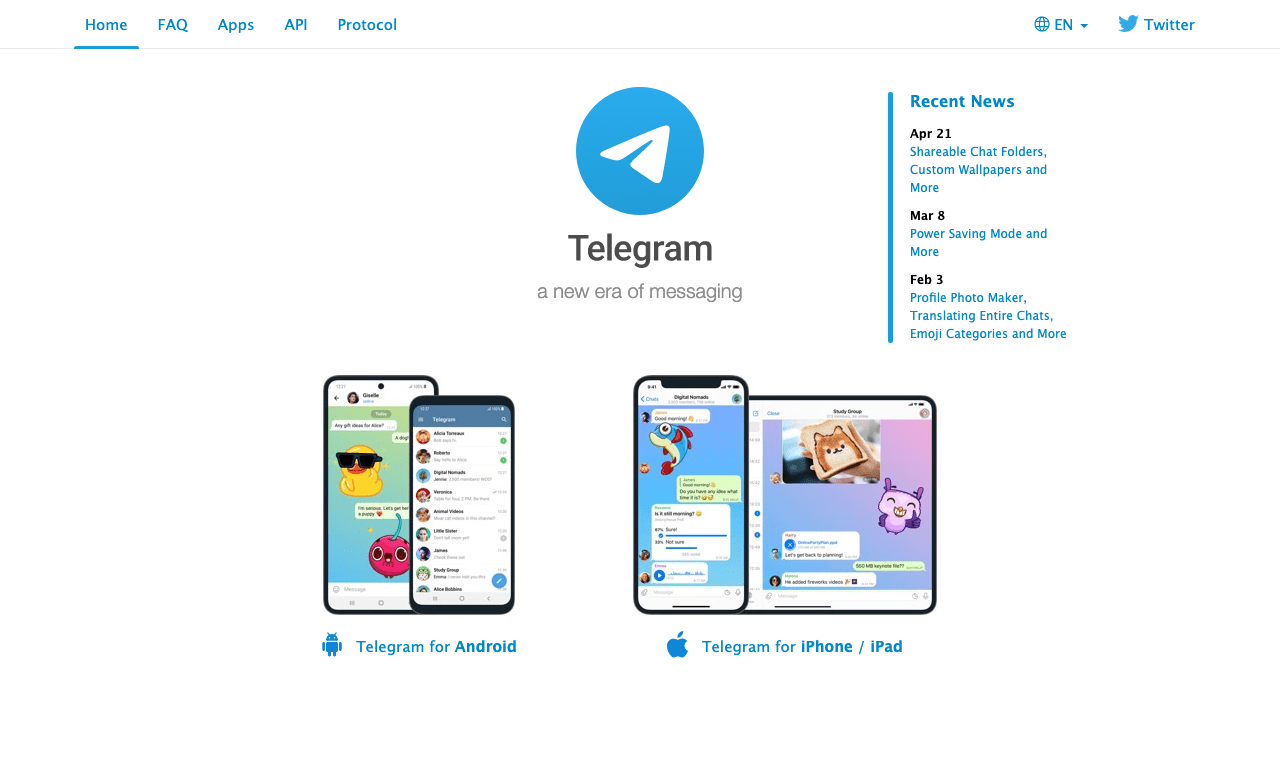
Windows版Telegram的使用体验
操作界面简洁直观
-
类原生界面设计: Windows版Telegram采用极简风格,界面清爽无广告,布局与移动端高度一致,左侧为聊天列表,右侧为消息窗口,新用户也能快速上手。顶部支持搜索、设置和添加联系人,功能清晰明了。
-
多语言支持: 软件支持包括简体中文在内的多种语言,可在“设置 → 语言”中自由切换,适合不同地区用户使用。界面响应流畅,按钮点击无卡顿,整体操作体验接近原生Windows应用。
-
个性化设置丰富: 用户可自定义主题颜色、聊天气泡样式、字体大小、背景壁纸等,满足不同用户的视觉习惯与审美需求,提升长时间使用的舒适度。
聊天响应速度快
-
消息秒级同步: 借助Telegram的云端架构,所有聊天记录在Windows客户端上几乎“秒加载”,与移动端保持高度一致,无需等待数据传输或同步完成。
-
后台运行稳定: 桌面客户端可在后台静默运行,自动接收和推送消息,即使最小化窗口也不会错过任何沟通,适合长时间办公使用。
-
消息加载无延迟: 即使是包含大量图片、GIF或文件的群组,消息翻页、加载历史记录都非常顺畅,系统资源占用低,不影响其他软件运行。
消息通知系统完整
-
支持系统级推送: Windows版Telegram可与操作系统的通知中心集成,收到新消息时会在右下角弹出提示框,支持文字预览与点击快速跳转。
-
自定义通知规则: 用户可为不同的联系人、群组或频道设置个性化通知规则,如开启/关闭声音、震动、浮动提醒等,提升信息管理效率。
-
静音与勿扰控制: 支持单聊/群聊/频道分别设置静音,也可开启“勿扰模式”在特定时间段屏蔽所有通知,帮助用户在工作或休息时避免打扰。
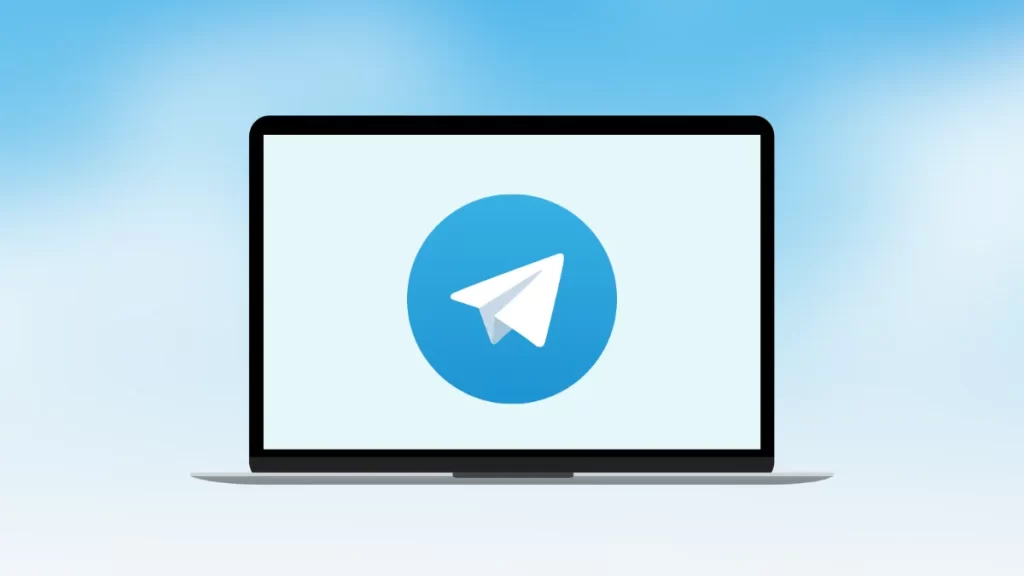
Telegram是否有适用于Windows的桌面版本?
有的。Telegram提供官方的Windows桌面版客户端,用户可通过Telegram官网或Microsoft Store免费下载并安装使用。
Windows版Telegram支持哪些主要功能?
Windows版Telegram支持发送文字、语音、图片、文件、视频通话、创建群组与频道等,与移动版功能基本一致,适合日常办公或沟通使用。
如何在Windows电脑上安装Telegram?
用户可访问Telegram官网(desktop.telegram.org)下载安装包,或直接在Microsoft Store中搜索“Telegram Desktop”进行安装。
Windows版Telegram是否支持中文界面?
支持。安装完成后可在设置中选择语言,将界面切换为简体中文或其他语言,适合不同地区用户使用。
Windows版Telegram能与手机端同步吗?
上一篇: Telegram IOS怎么设置中文?
